您想在iPhone上聽音樂嗎? 還是您曾經不耐煩,打電話時聽不清楚? 許多iPhone用戶有這樣一個問題,如何修復iPhone麥克風不起作用?
在您進一步操作iPhone麥克風不起作用之前,您應該知道導致iPhone Mic無法工作的可能原因。 然後找到列出的5解決此問題的最佳方法。

部分1:導致iPhone麥克風無法工作的可能原因
可能有很多原因會導致您的iPhone麥克風無法正常工作。 遇到此類問題時,您應該做的第一件事就是使用其他應用程序測試iPhone麥克風。 您可能不清楚,iPhone上有三個麥克風。 其中一個位於背面,用於錄製視頻音頻,一個位於底部,用於撥打電話和其他語音記錄,而耳機中的第三個用於通話。 您可以拍攝視頻或使用語音備忘錄測試所有麥克風。 導致您的iPhone麥克風無法工作的原因,除了硬件損壞之外,某些軟件問題也可能導致此類問題。 如果您的麥克風充滿了灰塵和塵土,則可能也有問題。 也許您沒有啟用“噪音消除”功能,以便在通話時可以清晰地聆聽。 此外,如果不更新iOS,也可能導致此問題。 有多種不同的原因可能會導致iPhone麥克風無法正常工作。 您應該做些什麼來對其進行測試,然後找到解決問題的合適方法。
部分2:如何修復iPhone麥克風無法正常工作
方法1:清潔你的麥克風
如果在測試麥克風時沒有聲音,則需要根據本文進行修復。 修復無法正常使用的iPhone麥克風的第一種方法是使用一些工具,例如乾燥且未使用的牙刷,清潔iPhone底部的麥克風格柵以及右側的小麥克風。真正的攝像頭。 沒有一個對您的好建議,只需將牙刷滑過麥克風即可,這無法清除灰塵。 不要這麼粗魯,以防破壞您的iPhone。 如果您的麥克風工作正常,則也可以使用這種方法進行清潔。 同時,您可以使用壓縮空氣清潔麥克風。 當然,要小心,因為如果噴霧距離太近,可能會損壞麥克風。 不要忘記再次測試您的麥克風。

方法2:重啟你的iPhone
清潔麥克風後,iPhone麥克風仍無法正常工作,您可以嘗試重新啟動iPhone。 重啟iPhone 可以解決您在使用 iPhone 時遇到的許多問題。 要重新啟動 iPhone,只需按住電源按鈕,直到您在屏幕上看到滑塊。 然後滑動它以關閉您的 iPhone。 您也可以同時按住主頁按鈕和電源按鈕以重新啟動它。 但是這種方式只適用於6s/6s Plus以下版本的iPhone。 如果您使用的是 iPhone 7/7 Plus,請同時按住音量調低按鈕和電源按鈕,直到您看到 Apple 標誌。 對於 iPhone 8/8 Plus 或更高版本,請先按下并快速鬆開音量調高按鈕,然後按下并快速鬆開音量調低按鈕。 接下來按住電源按鈕,直到您的設備重新啟動並出現 Apple 標誌。

方法3:重置iPhone的設置
你也可以 重置iPhone的設置 解決這個問題。 這種方法也很容易遵循。 只需在iPhone上啟動“設置”應用程序,然後點擊“常規”選項即可。 接下來滾動到屏幕底部,然後點擊“重置”按鈕。 在“重置”屏幕中,您可以看到“重置所有設置”是第一個選項。 點擊此按鈕並確認您的請求。 等待幾秒鐘,您將成功重置iPhone的設置。 然後,您可以測試您的iPhone麥克風是否不工作。

方法4:啟用噪聲消除
一些體驗過iPhone麥克風無法正常工作的用戶通過啟用噪音消除解決了此問題。 此功能旨在減少iPhone通話時的背景環境噪音。 因此,您可能會遇到這種情況,無論何時撥打或接聽電話,您都無法正確收聽。 實際上,您可以解決以下問題。 啟動“設置”,然後點擊“常規”>“輔助功能”,然後您可以打開“降噪”。 完成此操作後,您可以撥打電話測試麥克風。
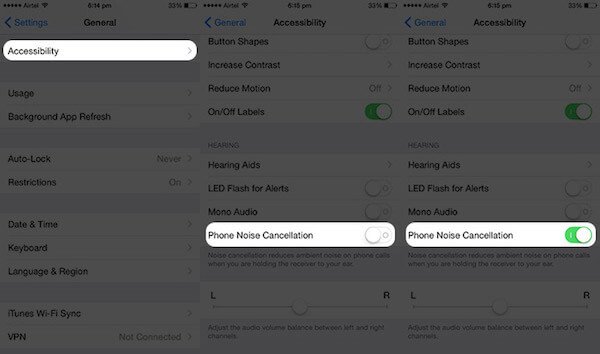
方法5:修復iPhone麥克風不使用專業工具
如果所有基本方法不能幫助您解決iPhone GPS不能正常工作的問題,或者您想以專業的方式直接解決它,請在此推薦最好的軟件,稱為 iOS系統恢復 給你。 使用這些出色的軟件,您可以將所有iOS設備(如所有版本的iPhone,iPad,iPod)修復至正常狀態,並且與所有版本的iOS兼容。 它提供了一種簡單安全的方法來自行修復系統問題,而不會丟失任何數據。 您可以修復iOS系統中的各種錯誤,包括恢復模式,蘋果徽標,黑屏,循環重啟等。 Windows和Mac用戶都可以享受這款完美的軟件。 接下來是您可以用來修復iPhone GPS無法正常工作的詳細步驟。
我們強烈建議您使用專業工具來幫助您修復iPhone麥克風無法正常工作。 名為iOS System Recovery的最佳工具可以幫助您解決所有iOS設備中的麥克風問題以及各種iPhone問題。 接下來是您可以遵循的詳細步驟。
步驟1。 下載iOS系統恢復
從官方網站下載iOS System Recovery,然後將其安裝到您的計算機上。
步驟2。 啟動iOS系統恢復
啟動此軟件,然後選擇“ iOS System Recovery”以進入界面。 然後單擊“開始”按鈕開始您的過程。

步驟3。 下載要修復的固件
按照指南將iPhone置於恢復模式。 然後你需要選擇正確的iOS模型。 完成後,單擊“下載”以下載固件。

步驟4。 修復iPhone麥克風無法正常工作
完全下載插件後,該軟件將自動解決您的問題。 你可以再次測試你的麥克風。

結論
閱讀本文後,您必須知道如何修復iPhone麥克風不能正常工作。 只需選擇合適的方法來解決您的麻煩。 如果你下次遇到這個問題,相信你可以輕鬆解決它。




